如何在AW中创建绿色圆形
1、打开Authorware 7.0,进入其主界面;
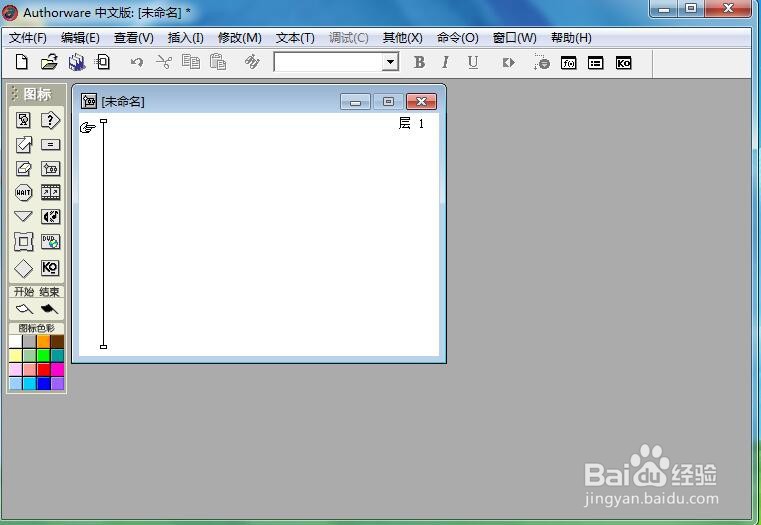
2、找到显示图标,将它添加到流程线上;

3、双击显示图标,打开工具和演示窗口;
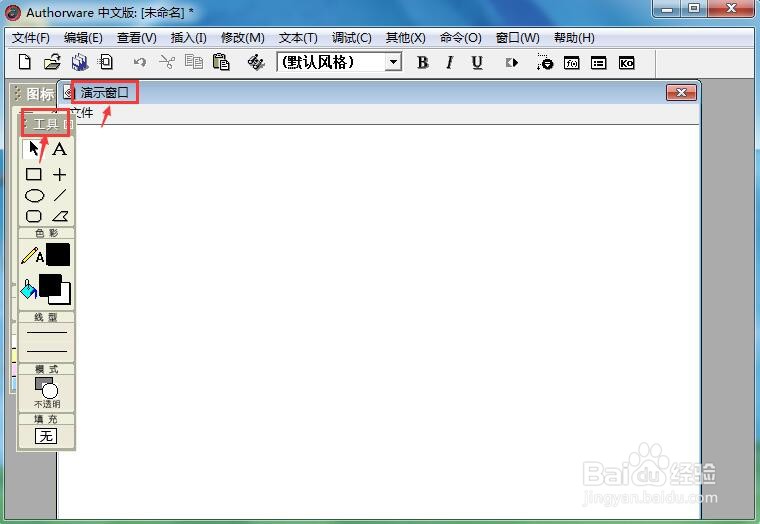
4、点击色彩下的描边颜色和填充颜色,选择绿色;
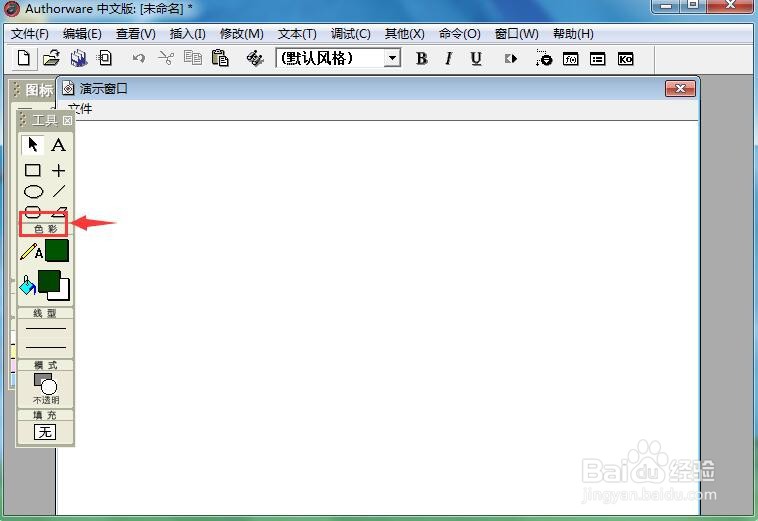
5、点击椭圆工具;

6、结合换档键,按下鼠标左键不放,在演示窗口拖动鼠标;

7、我们就在AW中创建了一个绿色圆形。

1、打开Authorware 7.0,进入其主界面;
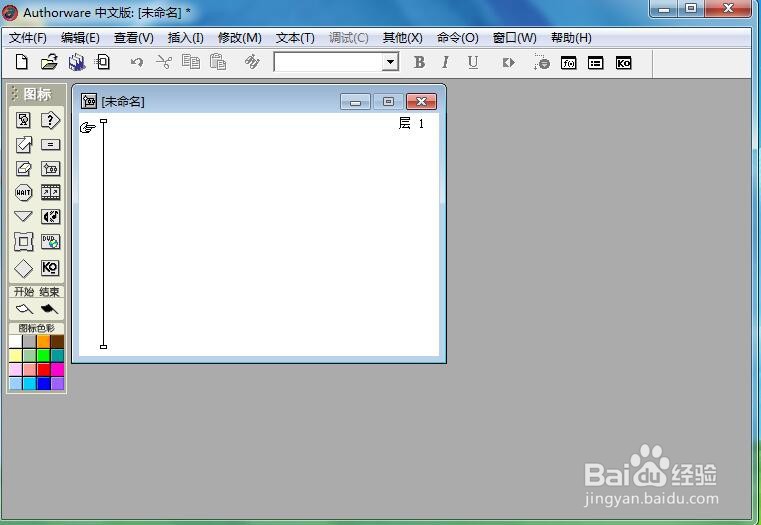
2、找到显示图标,将它添加到流程线上;

3、双击显示图标,打开工具和演示窗口;
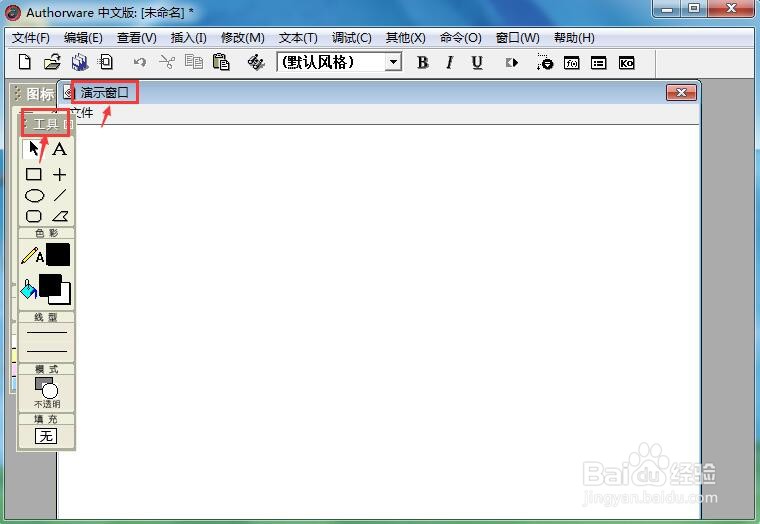
4、点击色彩下的描边颜色和填充颜色,选择绿色;
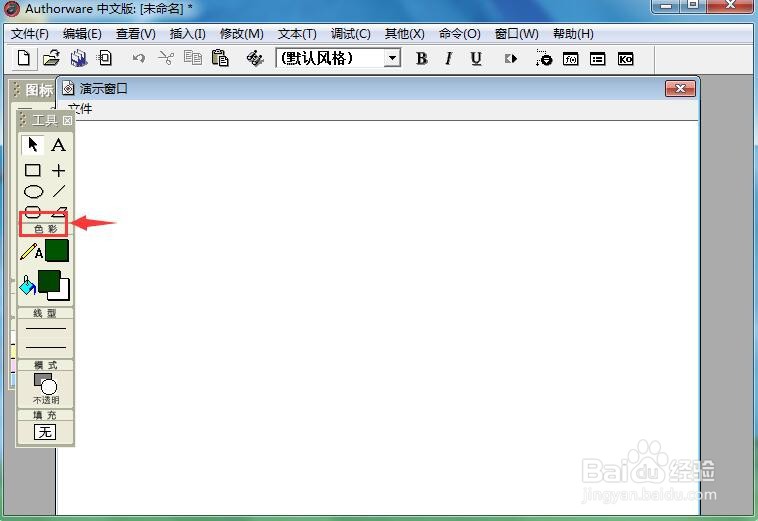
5、点击椭圆工具;

6、结合换档键,按下鼠标左键不放,在演示窗口拖动鼠标;

7、我们就在AW中创建了一个绿色圆形。
